Risolvi tutti i problemi di iOS come schermo rotto, problema bloccato, ecc. senza perdere dati.
Aggiornamento iPhone 17 bloccato durante la preparazione? Soluzioni rapide qui
Aggiornare la versione iOS di un iPhone richiede solo pochi passaggi e puoi aggiornarlo completamente in pochi minuti. Tuttavia, i pochi minuti potrebbero trasformarsi in un'ora quando il tuo iPhone si blocca sulla schermata di aggiornamento in preparazione! Se questo accade, significa che qualcosa non ha funzionato sul tuo dispositivo. Per risolvere il problema, questo articolo presenta 8 modi efficaci per risolvere il problema. iPhone bloccato nella schermata di preparazione dell'aggiornamento! Esplorali tutti e scopri quale funziona meglio!
Elenco guide
Perché il tuo iPhone 17 si è bloccato durante la preparazione dell'aggiornamento Una soluzione per risolvere tutti i problemi di iPhone bloccati durante la preparazione dell'aggiornamento 7 soluzioni comuni per iPhone bloccato durante la preparazione dell'aggiornamento a iOS 17/18/26 Domande frequenti su iPhone bloccato su iPhone in preparazione dell'aggiornamentoPerché il tuo iPhone 17 si è bloccato durante la preparazione dell'aggiornamento
Prima di immergerti negli 8 modi efficaci di questo post per risolvere il problema dell'aggiornamento dell'iPhone bloccato durante la preparazione dell'aggiornamento, potresti prima esplorare il motivo per cui questo problema si verifica sul tuo dispositivo. Identificando le possibili radici del problema, puoi facilmente tracciare quali impostazioni risolvere. Quindi, senza ulteriori indugi, inizia a esplorare ciascuna di esse ora!
1. Archiviazione insufficiente
Scaricare e installare una versione di iOS richiede spazio di archiviazione sufficiente per supportarla. Se il tuo iPhone riscontra attualmente problemi di spazio di archiviazione, questo può causare il blocco del nuovo iPhone durante la preparazione dell'aggiornamento iOS 26/18/17/16.
2. L'iPhone non ha una durata della batteria sufficiente
Oltre al fatto che l'aggiornamento della versione iOS di un iPhone richiede spazio, ci sono momenti in cui è necessario collegarlo a una fonte di alimentazione durante il processo di aggiornamento. Avere una batteria scarica fa sì che l'iPhone si blocchi nella preparazione dei problemi di aggiornamento.
3. La connessione Wi-Fi è instabile
Un altro motivo che potrebbe causare il blocco dell'aggiornamento dell'iPhone durante la preparazione dell'aggiornamento iOS 26/18/17/16 è l'instabilità della connessione Wi-Fi. Avere una connessione di rete stabile e affidabile è fondamentale durante il processo di aggiornamento.
4. I server Apple sono attualmente inattivi
Il problema potrebbe anche essere dovuto a server Apple inattivi/problematici. Alcune delle ragioni per cui i server falliscono sono dovute a troppe richieste e a problemi di sistema, di rete o di macchina fisica che si verificano.
5. A causa di bug/crash del software
Oltre a queste ragioni, anche i bug/arresti anomali del software potrebbero essere la causa del problema del blocco improvviso dell'iPhone durante la preparazione dell'aggiornamento.
Una soluzione per risolvere tutti i problemi di iPhone bloccati durante la preparazione dell'aggiornamento
Ora che hai identificato le possibili cause del problema dell'iPhone bloccato durante la preparazione dell'aggiornamento iOS 26/18/17/16, è il momento di risolverlo. La prima opzione è rivolgersi a un professionista. 4Easysoft Ripristino del sistema iPhone strumento! Questo strumento può risolvere più di 50 problemi di sistema iOS, tra cui l'iPhone bloccato nella schermata di preparazione degli aggiornamenti, in modo rapido ed efficiente. Grazie alla sua potente tecnologia integrata, puoi risolvere il problema con pochi clic! Questa funzionalità non rimuoverà nessuno dei tuoi dati e non ti richiederà di identificare le possibili radici del problema. Collega il tuo iPhone, fai clic su Correggi e lascia che lo strumento risolva tutte le radici per te!

Esegui l'upgrade/downgrade della versione iOS del tuo iPhone scaricando un pacchetto firmware.
Un modo semplice per riparare il sistema iOS in un clic, con un'interfaccia intuitiva e una guida semplice.
Offerta 100% Procedura di riparazione sicura del sistema iOS; lo strumento non salverà i dati del tuo iPhone.
Supporta tutti i modelli e le versioni di iPhone, da iPhone 4S/4 a iPhone 17 con iOS 26/18/17.
100% Sicuro
100% Sicuro
Come utilizzare lo strumento di ripristino del sistema iPhone di 4Easysoft per risolvere il problema dell'iPhone bloccato durante la preparazione dell'aggiornamento:
Passo 1Lancio 4Easysoft Ripristino del sistema iPhone sul tuo computer Windows o Mac, seleziona l'opzione iOS System Recovery e collega il tuo dispositivo al computer tramite un cavo USB. Quindi, fai clic sul pulsante "Start".

Passo 2Successivamente, tutte le informazioni riguardanti il tuo iPhone saranno visualizzate sull'interfaccia dello strumento. Leggi tutte le informazioni e clicca sul pulsante "Correggi" per eseguire ulteriori correzioni.

Passaggio 3Quindi, seleziona tra Standard o Avanzato. Se scegli l'opzione "Modalità standard", risolverà i problemi semplici senza perdita di dati. Altrimenti, se selezioni l'opzione "Modalità avanzata", risolverà quelli gravi con perdita di dati ma con un alto tasso di successo. Quindi, fai clic sul pulsante "Conferma".

Passaggio 4Dopodiché, scegli la Categoria, il Tipo e il Modello appropriati del tuo dispositivo. Quindi, seleziona "firmware" con diverse versioni iOS e clicca su "Download

7 soluzioni comuni per iPhone bloccato durante la preparazione dell'aggiornamento a iOS 17/18/26
Ecco fatto! Questo è il miglior strumento o soluzione che puoi usare per risolvere tutti gli aggiornamenti iPhone bloccati durante la preparazione dei problemi di aggiornamento. Ora, a parte questo, ci sono anche modi predefiniti/manuali che puoi usare per risolvere il problema. Puoi eseguirli tutti e identificare quello che funziona per te. Esplorali ora.
1. Controlla la stabilità del tuo Wi-Fi
La prima opzione che puoi fare per risolvere il problema dell'aggiornamento dell'iPhone bloccato durante la preparazione dell'aggiornamento è controllare se il tuo Wi-Fi è abbastanza stabile da gestire il processo di aggiornamento. Puoi accendere e spegnere la connettività Wi-Fi del tuo dispositivo per rinfrescarti o riavviare il router Wi-Fi. A parte questo, puoi anche visitare il sito Web Ookla Speed Test per identificare la velocità della tua rete Wi-Fi.
2. Ripristina le impostazioni di rete
Se dopo aver riavviato la rete Wi-Fi non succede nulla o se il Wi-Fi è stabile, ma il problema persiste, potrebbe esserci un problema con le impostazioni di rete del dispositivo. Potrebbe esserci un conflitto in corso con le configurazioni di rete o con Internet a causa del processo di aggiornamento. Pertanto, è necessario ripristinare le impostazioni di rete per risolvere il problema dell'iPhone bloccato durante la preparazione dell'aggiornamento a iOS 26/18/17/16. Tuttavia, tieni presente che questa opzione eliminerà tutte le informazioni e le preferenze relative alla rete. Se sei d'accordo, ecco i passaggi da seguire:
Passo 1Avvia l'app "Impostazioni" del tuo iPhone, tocca il pulsante "Generali" e seleziona l'opzione "Trasferisci o ripristina iPhone".
Passo 2Dopodiché, seleziona "Reimposta" dall'elenco delle opzioni e tocca il pulsante "Reimposta impostazioni di rete", quindi attendi il completamento del processo di reimpostazione.
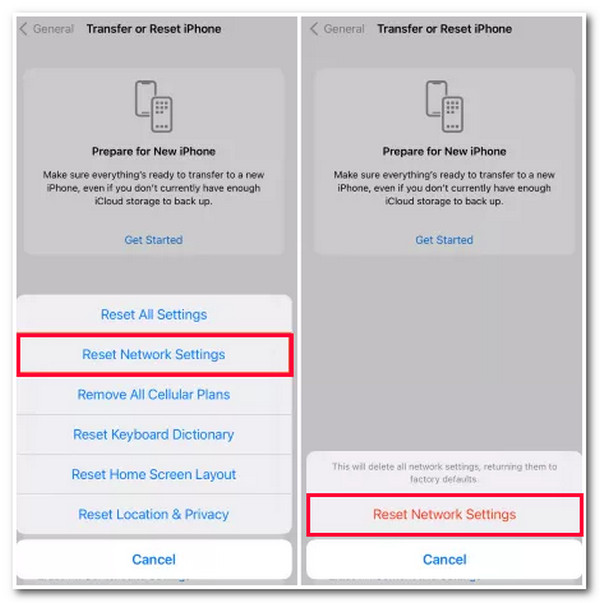
3. Cancella lo spazio di archiviazione del tuo iPhone
Oltre a queste due opzioni di risoluzione dei problemi relative alla rete, puoi anche liberare spazio sul tuo iPhone per fornire abbastanza spazio di archiviazione per la versione iOS. Questo non solo ti aiuterà a risolvere il problema dell'aggiornamento dell'iPhone bloccato durante la preparazione dell'aggiornamento, ma offre anche il vantaggio di rendere il dispositivo molto più fluido. Ora, una volta che hai finito di liberare un po' di spazio sul tuo dispositivo, controlla se risolve il problema per te.
4. Eliminare il file di aggiornamento e scaricarlo nuovamente
Un'altra opzione per risolvere il problema dell'iPhone bloccato durante la preparazione dell'aggiornamento a iOS 26/18/17/16 è eliminare e reinstallare l'aggiornamento. Questa opzione ti aiuterà a risolvere il problema se l'aggiornamento è danneggiato o corrotto. Per farlo, ecco i passaggi da seguire:
Passo 1Per eliminare l'aggiornamento, avvia l'app "Impostazioni", tocca il pulsante "Generale" e seleziona l'opzione "Archiviazione iPhone". Dopodiché, tocca il pulsante "Elimina aggiornamento" per rimuoverlo.
Passo 2Successivamente, per scaricare nuovamente l'aggiornamento, esegui l'app "Impostazioni", tocca il pulsante "Generale" e seleziona "Aggiornamento software" per scaricare e installare la versione iOS.
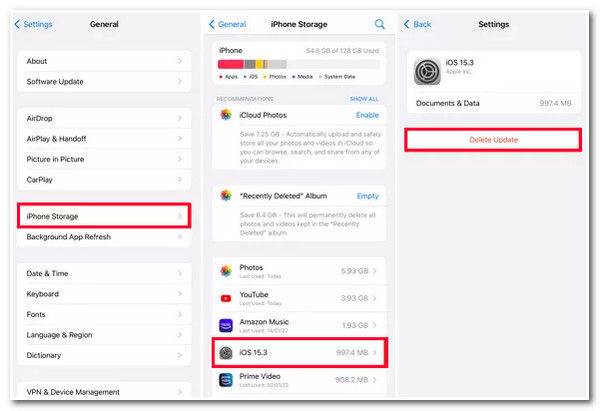
5. Forza il riavvio del tuo iPhone
Oltre a eliminare il file di aggiornamento, puoi anche risolvere il problema dell'iPhone bloccato durante la preparazione di un aggiornamento a iOS 26/18/17/16 semplicemente forzando il riavvio del dispositivo. Questa opzione potrebbe sembrare semplice, ma riavviare un iPhone risolve bug e problemi di sistema! Riavviando il tuo iPhone, esegui un nuovo riavvio dei processi e delle app in esecuzione in memoria/in background. Il riavvio forzato di un iPhone varia a seconda del modello. Puoi seguire i passaggi indicati di seguito, a seconda delle tue esigenze.
- Per iPhone 8 e versioni successive: Premi e rilascia il pulsante "Volume su" ed esegui la stessa operazione anche sul pulsante "Volume giù". Dopodiché, premi il pulsante "laterale" e rilascialo immediatamente non appena il "logo Apple" si materializza sullo schermo.
- Per iPhone 7 e 7 Plus: Premi contemporaneamente i pulsanti "Volume Giù" e "Laterale". Quindi, continua a premere i due pulsanti e rilasciali immediatamente quando vedi il "Logo Apple" sullo schermo.
- Per iPhone 6 e modelli precedenti: Premere contemporaneamente i pulsanti "Home" e "Side"; non rilasciarli finché il "logo Apple" non si materializza sullo schermo.
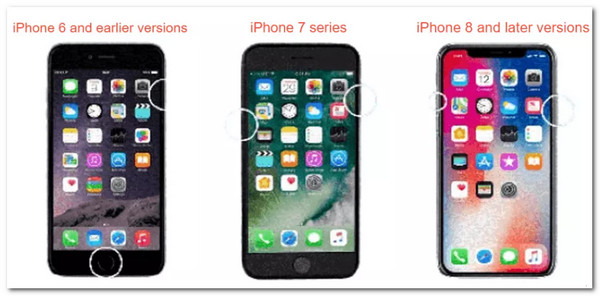
6. Aggiorna la versione del tuo iPhone con iTunes
Se il problema dell'iPhone bloccato durante la preparazione dell'aggiornamento a iOS 26/18/17/16 persiste, puoi usare iTunes per aggiornare il tuo iPhone. Tuttavia, questo richiederà un lungo processo, ma vale la pena provarci. Quindi, per aggiornare il tuo iPhone tramite iTunes, ecco i passaggi da seguire:
Passo 1Esegui il backup di tutti i dati presenti sul tuo iPhone e poi collega il tuo dispositivo al computer tramite un cavo USB. Quindi, vai al computer ed esegui iTunes con l'ultima versione.
Passo 2Poi, clicca sul tuo iPhone su iTunes, seleziona la scheda "Riepilogo" e clicca sul pulsante "Controlla aggiornamenti". Poi, seleziona il pulsante "Scarica e aggiorna" e inserisci la tua password. Dopodiché, attendi che iTunes scarichi e aggiorni il tuo iPhone.
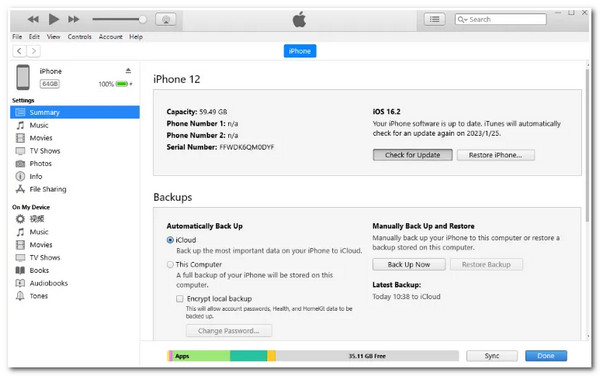
7. Controlla lo stato del server Apple
Se nessuna delle soluzioni di cui sopra è riuscita a risolvere il problema dell'aggiornamento dell'iPhone bloccato durante la preparazione dell'aggiornamento, potrebbe essere dovuto al server inattivo. I server Apple tendono a non funzionare per i motivi menzionati nella parte 1 di questo post. Quindi, per vedere se un server inattivo è effettivamente la ragione per cui si verifica, puoi visitare Apple Support System Status sul tuo browser. Ora, se vedi un punto rosso accanto al server, significa che è offline o inattivo. Devi aspettare che Apple lo renda disponibile.
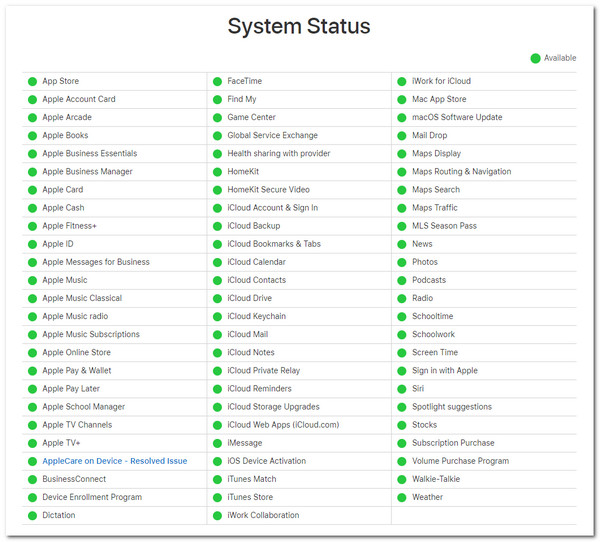
Domande frequenti su iPhone bloccato su iPhone in preparazione dell'aggiornamento
-
Quanto spazio di archiviazione richiede un aggiornamento della versione iOS su un iPhone?
Scaricare e installare una versione iOS richiede almeno 2 GB di spazio di archiviazione libero. Ma, per assicurarti di poter acquisire la versione iOS senza alcuna interruzione, questo post suggerirebbe almeno 4 GB di spazio di archiviazione.
-
Quanta autonomia dovrebbe avere la batteria di un iPhone durante un aggiornamento?
Non puoi scaricare e installare un aggiornamento della versione iOS se la batteria del tuo dispositivo è inferiore a 50%. Devi avere una percentuale di batteria superiore a 50% ed è sicuro se colleghi il tuo dispositivo alla fonte di alimentazione durante l'aggiornamento.
-
Quali sono i motivi per cui iTunes si blocca nella preparazione degli iPhone per gli aggiornamenti software?
Il motivo potrebbe essere che stai utilizzando una versione precedente di iTunes. Quindi, prima di iniziare il processo di aggiornamento del tuo iPhone con iTunes, devi prima aggiornare iTunes alla versione più recente.
Conclusione
Ecco qua! Ecco 8 modi efficaci per risolvere l'iPhone bloccato sulla schermata di preparazione di un aggiornamento! Ora che hai scoperto le 5 cause e gli 8 modi, puoi liberarti dal fastidio causato dal problema. Se stai cercando un modo molto più rapido ed efficiente per risolvere il problema, allora... 4Easysoft Ripristino del sistema iPhone è quello che stai cercando! Le potenti funzionalità di ripristino del sistema iOS di questo strumento ti consentono di risolvere il problema senza alcuna perdita di dati o di dover identificare le possibili radici! Usa questo strumento ora!



